Настройки смартфона Samsung предусматривают встроенные сигналы для уведомлений, но существует несколько альтернативных способов установить свою мелодию.
Способ 1: Системная папка
Чтобы свой звук появился в списке сигналов для уведомлений, необходимо скопировать их в системную папку через файловый менеджер. Для этого можно воспользоваться встроенным средством операционной системы:
- Запустите приложение «Мои файлы» и в блоке «Категории» выберите раздел со звуком.
- Менеджер автоматически соберет все файлы аудиоформата в одной папке. Найдите нужную мелодию и долгим нажатием выделите ее. Вы также можете выделить и другие треки для добавления. Тапните по кнопке «Копировать», расположенной на появившейся панели инструментов, после чего вернитесь в предыдущее окно.
- Нажмите на иконку лупы вверху и в строке поиска введите название папки «Notifications». При помощи отобразившегося результата откройте одноименный каталог.
- Нажмите на кнопку «Копировать сюда» внизу.
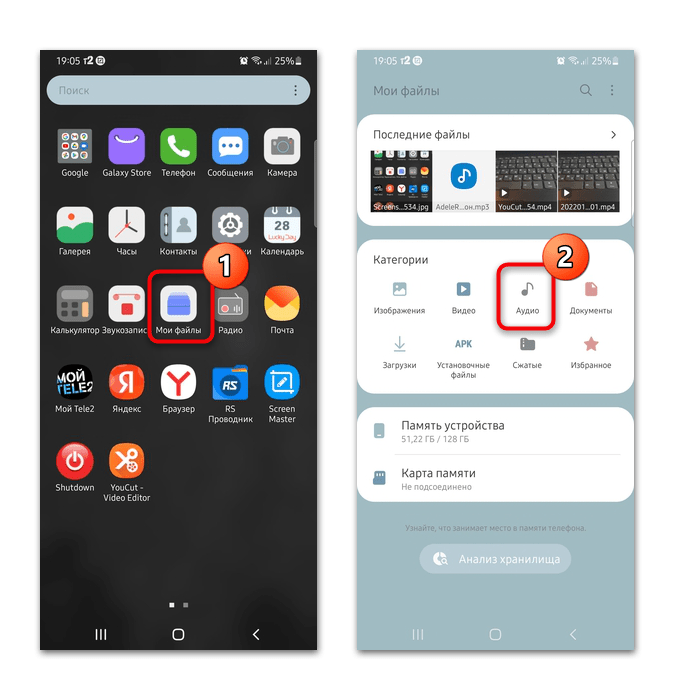
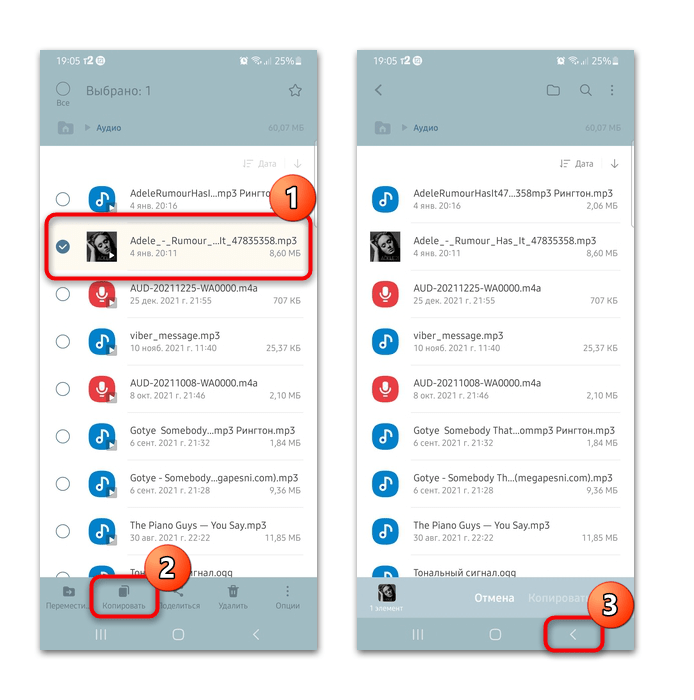
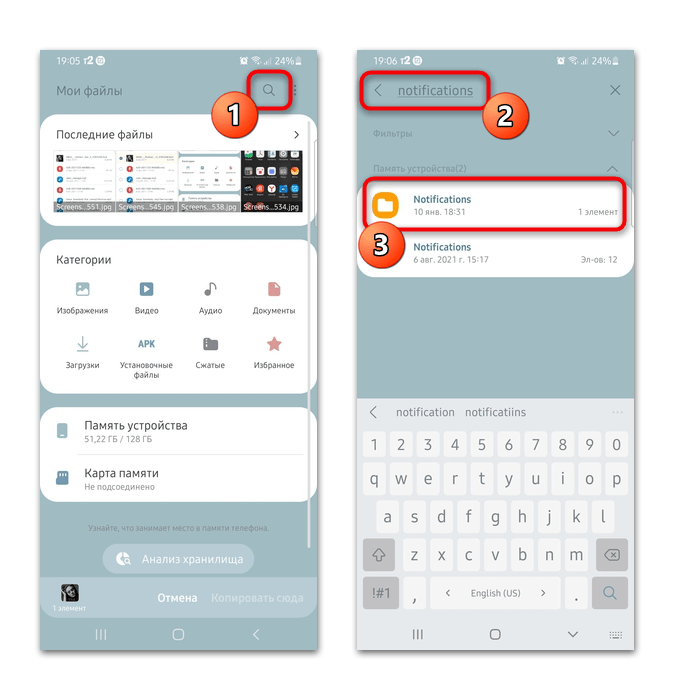
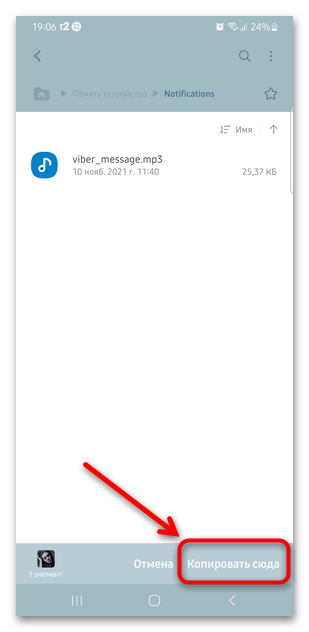
После этого поменяйте звук уведомления стандартным способом:
- Откройте «Настройки» системы, затем выберите пункт «Звуки и вибрация».
- Тапните по строке «Звук уведомлений» и выберите в списке скопированную ранее мелодию. Обычно свои звуки располагаются первыми.
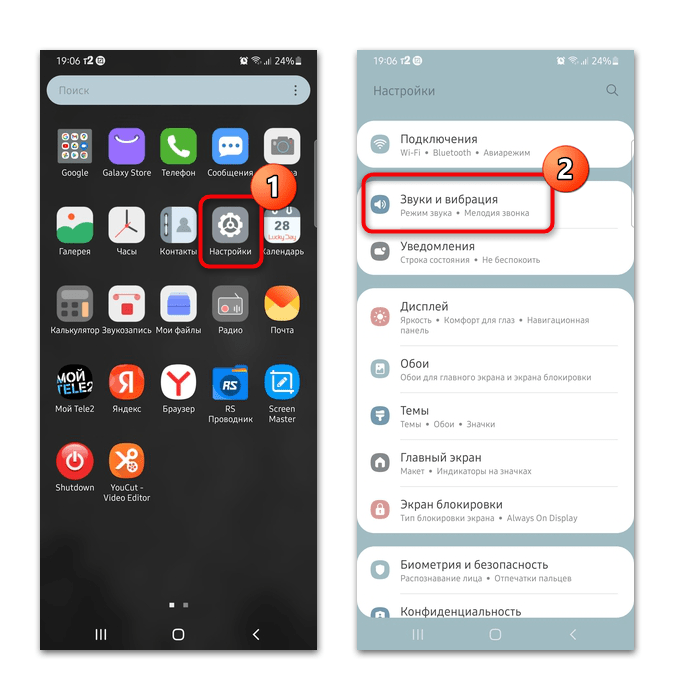
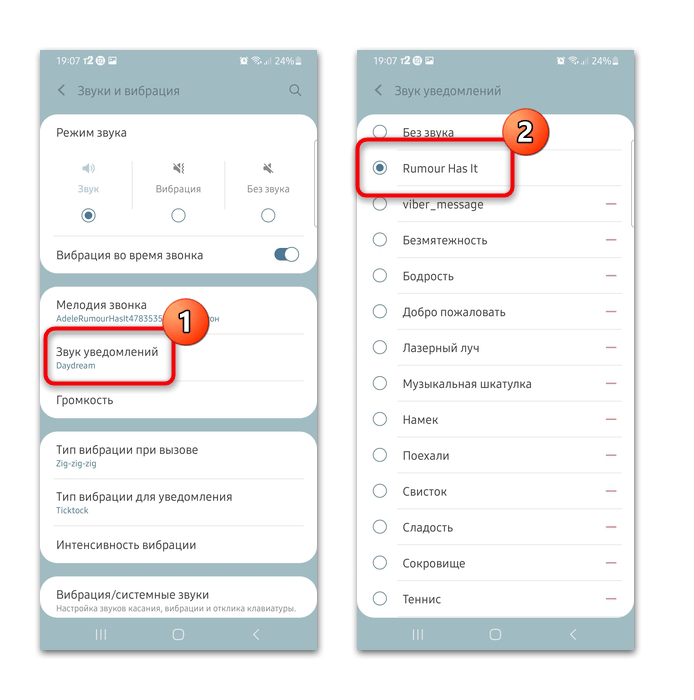
При необходимости свой звук уведомления можно удалить, если нажать на значок в виде минуса, находящийся справа от названия мелодии.
Способ 2: Файловый менеджер
Существует еще один способ поставить свой звук уведомления на Самсунге — сделать это через сторонний файловый менеджер. В качестве примера мы будем использовать Total Commander, вы вправе выбрать любой другой. В нашем отдельном материале можно найти программы для Android с ссылками для скачивания и подробным описанием.
Подробнее: Файловые менеджеры для Андроид
- После установки Total Commander перейдите в «Настройки» системы в раздел для изменения звуков способом, описанным выше. При нажатии на пункт «Звук уведомлений» появится всплывающее окно с выбором приложения. Тапните по файловому менеджеру, затем по кнопке «Только сейчас».
- Найдите нужный звук через проводник, используя кнопку в виде стрелки, чтобы попасть в предыдущую папку. Коснитесь трека, затем выберите кнопку «ОК» вверху.
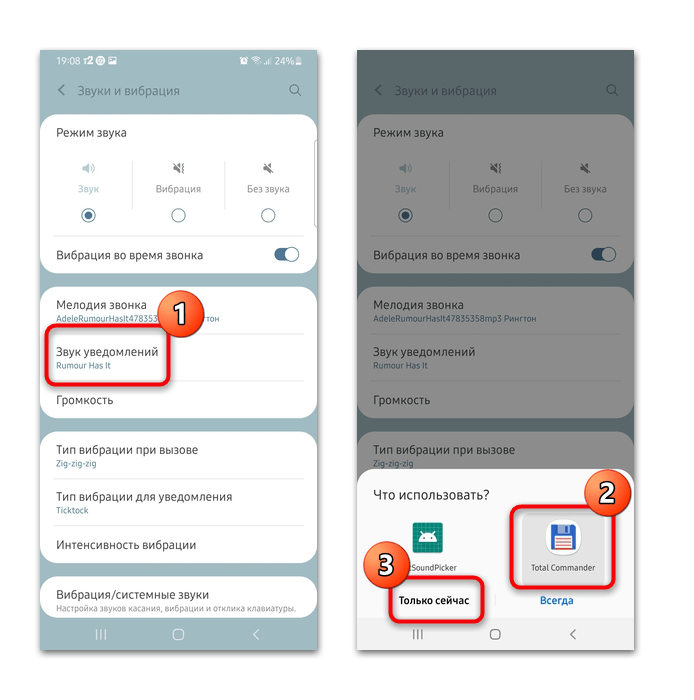
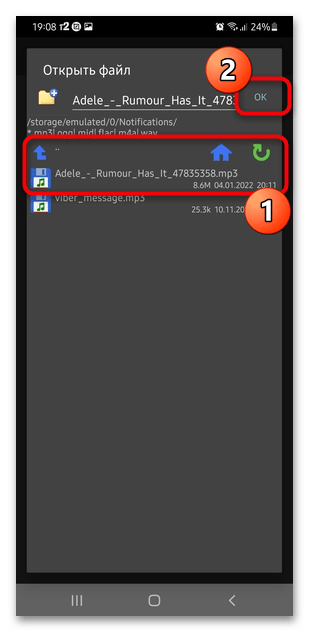
После этого выбранная мелодия станет звуком уведомления по умолчанию.
 Наша группа в TelegramПолезные советы и помощь
Наша группа в TelegramПолезные советы и помощь
 lumpics.ru
lumpics.ru
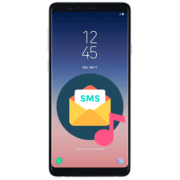
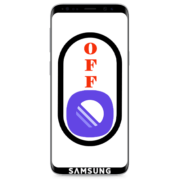

Спасибо! первый способ помог, сделал за пару минут
Спасибо
Отлично спасибо большое
спасибо
Спасибо Большое !!! Всё получилось сделать на Samsung s23fe
Спасибо. Сработал первый способ!
Спасибо, бро. Все получилось. выручил.
Что если слово Notifications говорит что такого нет где тогда искать(((
Здравствуйте, Аня. Можете попробовать тогда найти папку «Уведомления» или просто «Notification». Еще можете попробовать отыскать ее самостоятельно в системных папках. Если это не поможет, для простоты реализации задуманного используйте «Способ 2». В нем вы просто скачиваете сторонний файловый менеджер и следуете инструкциям, которые описал наш автор.
Поменял мелодию уведомлений по Вашей инструкции 1 способом,все получилось, спасибо большое.
Спасибо огромное,это самое чёткое пошаговое пояснение,что и куда! Я на «вы » с интернетом и техникой в целом,но тут просто умничка!Объяснение на Уровне,ещё раз огромное,человеческое Спасибо!
Красава! Все разжевал и положил в клюв! Респект и уважуха!
Боже, храни автора этои статьи!
Спасибо, очень помогли
Благодарю. Всегда хотел звуки природы на телефоне. Но не знал в какую папку перекидывать. А здесь всё по шагово, со скринами, просто чудесно. Респект таким людям, что помогают нубам вроде меня осуществлять свои маленькие прихоти.